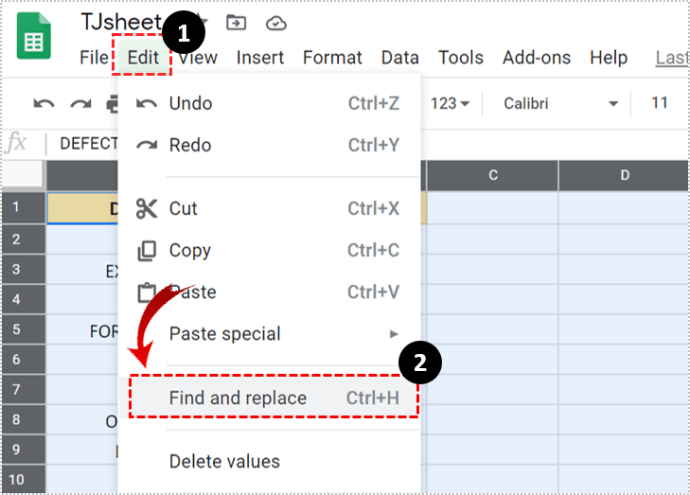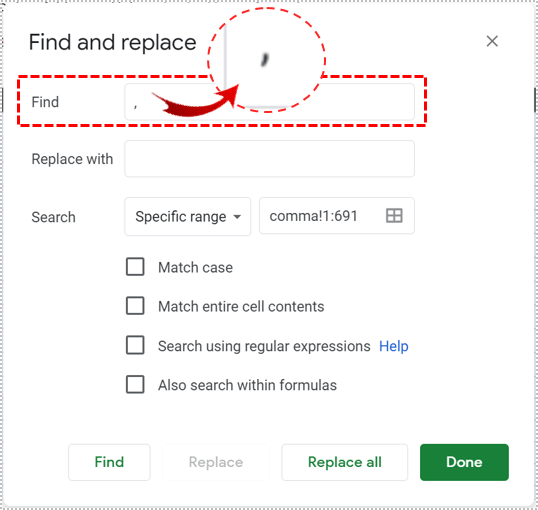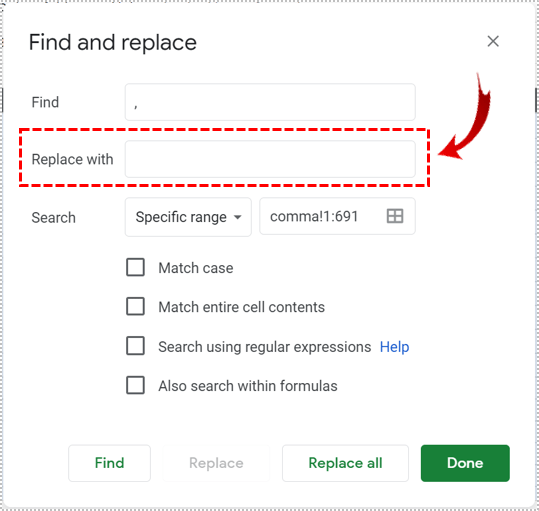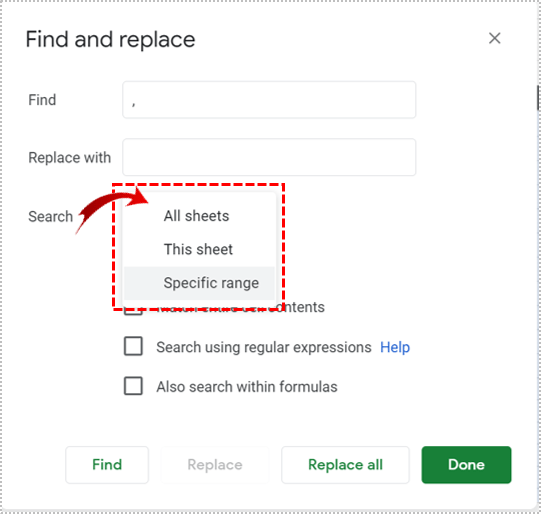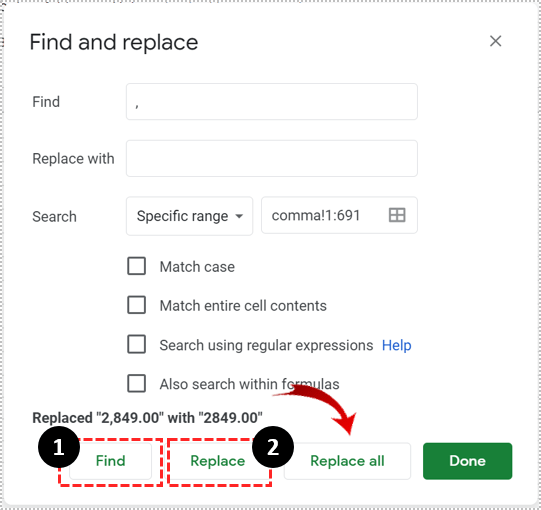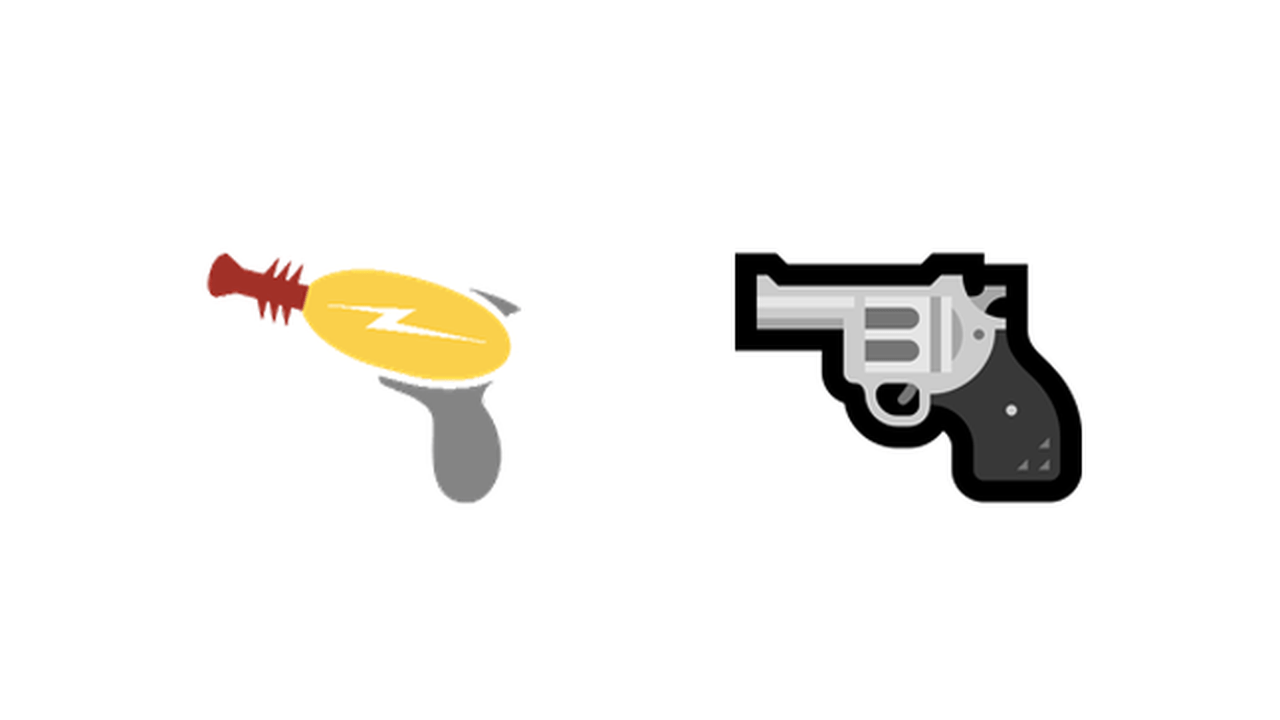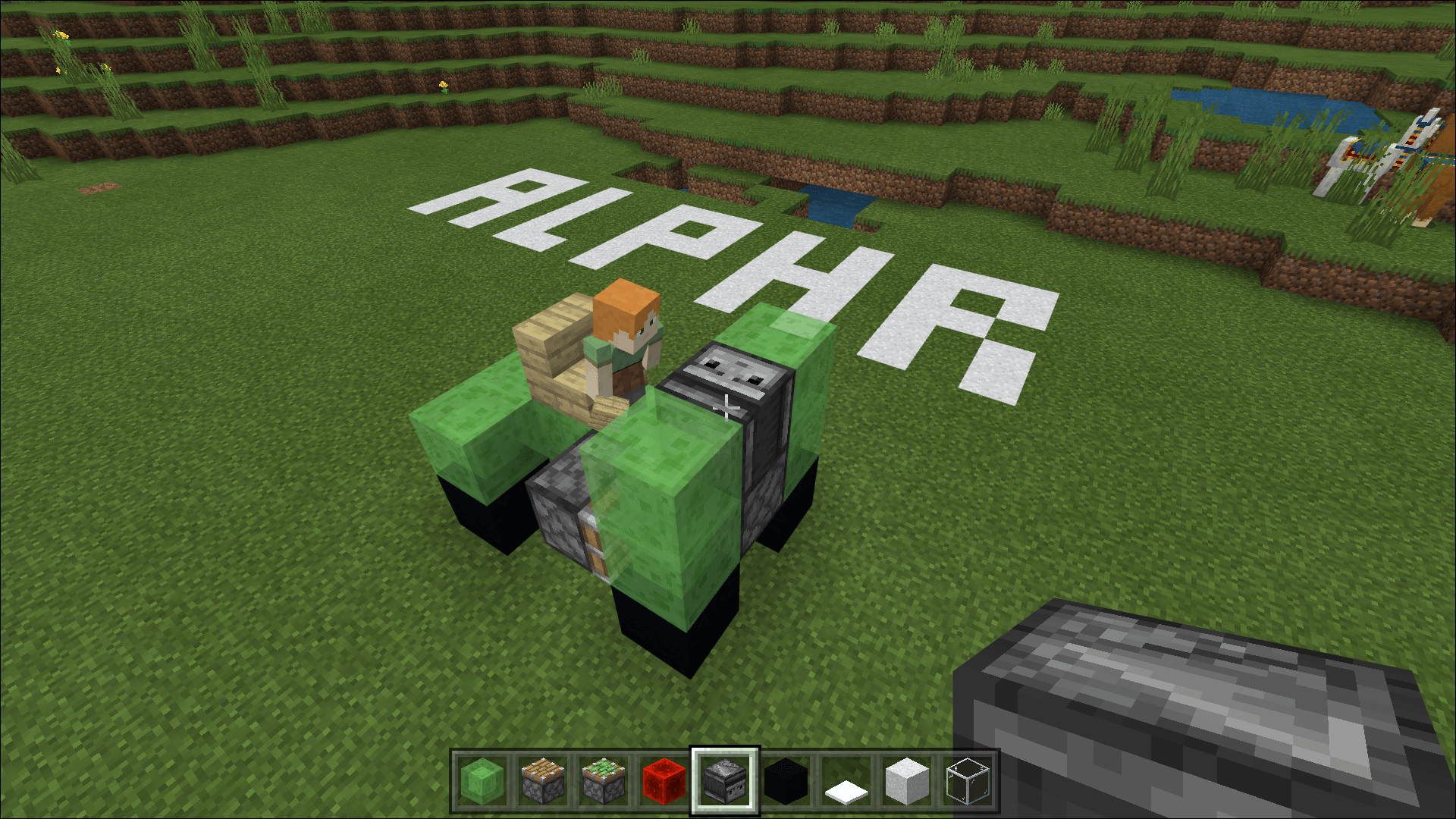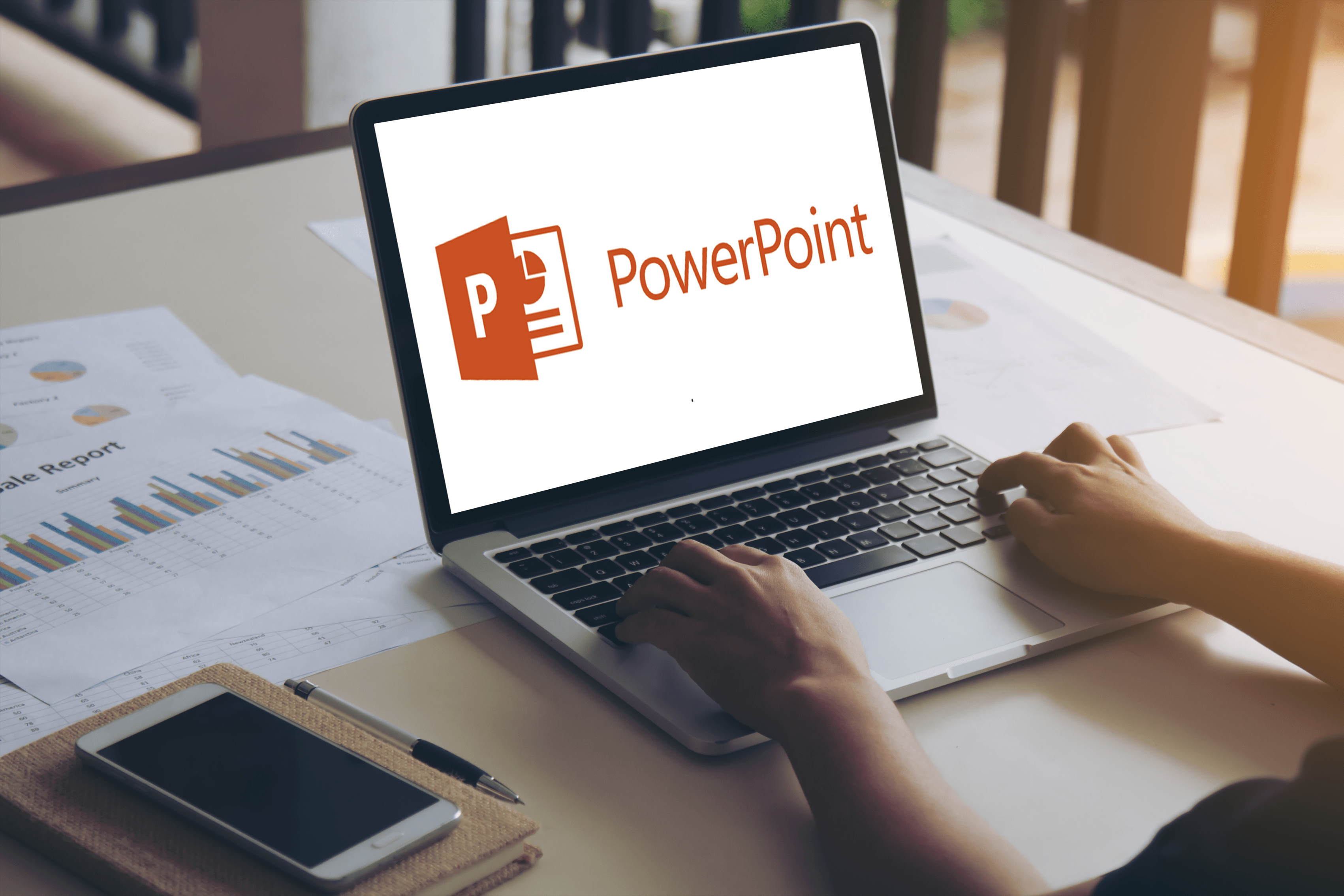Cara Menghapus Koma di Helaian Google
Helaian Google mempunyai pelbagai alat untuk membantu menyesuaikan pemformatan lembaran kerja anda. Sekiranya anda ingin menghapus koma dari data anda, sama ada teks atau nombor, mengetahui teknik yang ada untuk melakukannya akan sangat berguna.

Dalam artikel ini, kami akan menunjukkan kepada anda cara menghilangkan koma di Helaian Google.
Mengeluarkan Koma dari Teks
Cara termudah untuk menghapus koma dalam entri teks adalah pilihan Cari dan Ganti. Proses ini mengimbas keseluruhan lembaran, atau keseluruhan projek jika anda menentukan julatnya, kemudian mengganti perkataan, simbol, atau nombor apa yang diperlukan. Tanda koma dalam teks dapat dihapus dengan mudah dengan menggantikan simbol dengan yang kosong. Untuk melakukannya, ikuti langkah berikut:
- Pilih keseluruhan lembaran kerja, atau sekurang-kurangnya bahagian helaian tempat anda ingin koma dikeluarkan. Anda boleh memilih semuanya dengan mengklik ruang kosong di atas baris 1 dan di sebelah kiri atau lajur A.

- Klik edit dan pilih Cari dan Ganti. Atau sebagai alternatif, anda boleh menggunakan kekunci Pintasan, Ctrl + H.
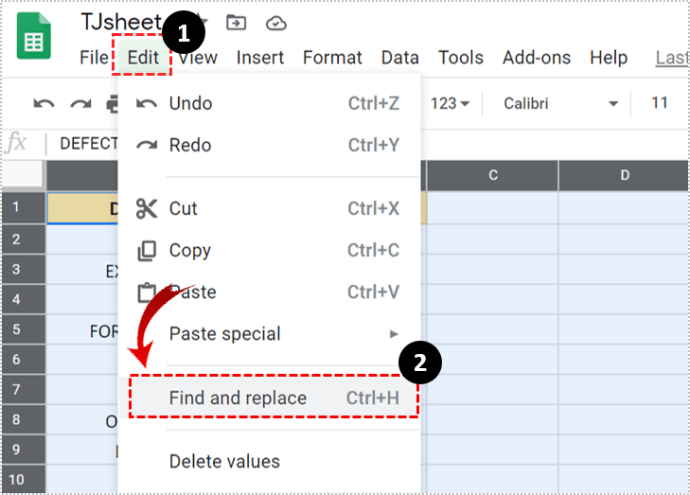
- Di tetingkap Cari dan Ganti, letakkan koma di kotak Cari.
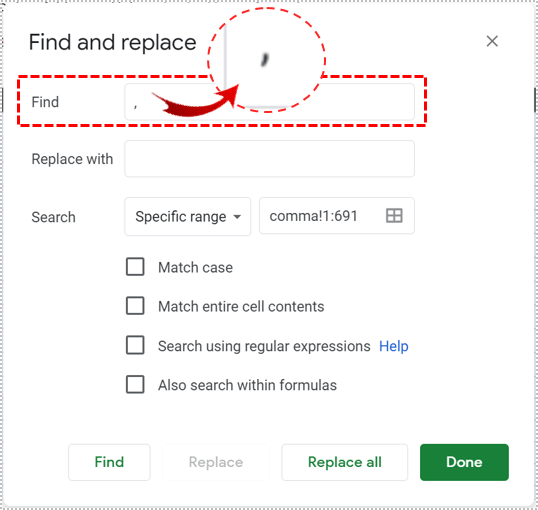
- Biarkan Ganti dengan kotak kosong.
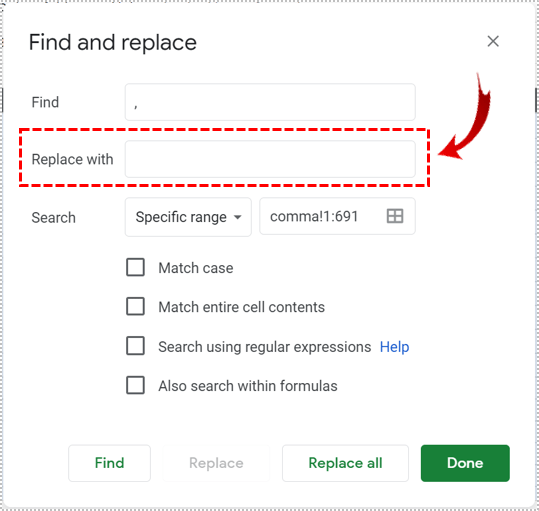
- Sekiranya anda ingin mencari lebih daripada lembaran semasa, anda boleh memilih pilihan ini di kotak lungsur Carian.
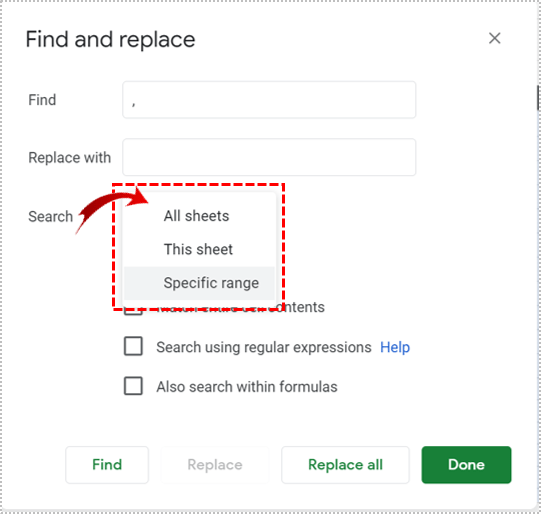
- Klik Cari dan kemudian Ganti untuk melakukan proses satu persatu. Klik Ganti semua untuk mengganti semua koma dalam helaian.
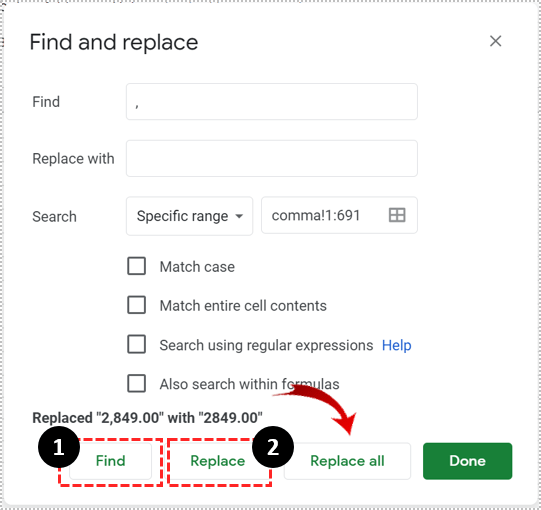
Perhatikan bahawa walaupun koma dalam angka akan dihapus, sekurang-kurangnya sejauh data berkenaan, ini tidak akan mengubah paparan. Selagi lajur, sel, atau baris diformat untuk menampilkan nombor dengan seribu pemisah, ini akan dipaparkan seperti itu.
Menukar Nombor ke Teks Biasa
Seperti disebutkan sebelumnya, koma akan terus ditampilkan walaupun anda menghapusnya dengan Cari dan Ganti jika mereka mengekalkan format Nombor. Sekiranya anda ingin mengubahnya, adalah mudah untuk memilih sel yang ingin diedit, mengklik Format di menu atas, kemudian mengklik Teks Biasa.

Ini tidak akan menghapus koma secara automatik dari nombor yang sudah ada. Dengan nombor sekarang dalam pemformatan Teks Biasa, bagaimanapun, menggunakan kaedah Cari dan Ganti sekarang akan berfungsi dengan mereka. Ikuti langkah-langkah yang diberikan di atas untuk melakukan ini ke semua nombor yang telah diformat ke teks biasa.
Pemformatan Nombor Tersuai
Sekiranya anda tidak mahu menukar nombor anda menjadi teks biasa tetapi masih mahu menghapus koma, anda boleh menggunakan pemformatan nombor tersuai. Kaedah ini membolehkan anda menetapkan bagaimana data nombor apa pun akan dipaparkan.
Ini boleh dilakukan seperti berikut:
- Pilih sama ada keseluruhan lembaran, atau sel yang anda mahu diformat.
- Klik pada Format, kemudian arahkan kursor ke Nombor.
- Pada menu yang muncul, tatal ke bawah dan arahkan kursor ke Lebih banyak Format.
- Klik pada format nombor Custom.
- Pada tetingkap yang muncul, pilih dan pilih pilihan pemformatan nombor yang ada, atau buat sendiri.

Format 0 memaparkan nombor tanpa koma, tetapi tidak akan memaparkan perpuluhan. Format 0.00 akan melakukan perkara yang sama tetapi dengan perpuluhan dipaparkan. Anda juga dapat menggunakan simbol hashtag untuk membuat format khusus. Format ####. ## akan memaparkan nombor tanpa koma, tetapi tidak akan memaparkan nombor perpuluhan kecuali angka lebih besar daripada 0.
Format 0.00 akan memaparkan seribu sebagai 1000.00, sementara format ####. ## akan memaparkannya sebagai 1000. Anda boleh bereksperimen dengan simbol untuk mencari kombinasi yang anda mahukan.
Membuang Koma dari Entri Perakaunan
Sekiranya anda ingin mengeluarkan koma dari catatan perakaunan tetapi masih mahu mengekalkan rawatan kurungan nombor negatif, lakukan perkara berikut:
- Klik pada keseluruhan helaian, atau sel yang ingin diformat.
- Klik pada Format kemudian arahkan ke Nombor.
- Pastikan Perakaunan diperiksa. Sekiranya tidak, klik padanya untuk mengaktifkannya.
- Klik pada Format sekali lagi, kemudian arahkan kursor ke Nombor, kemudian tatal ke bawah ke Lebih Banyak Format kemudian Format Nombor Tersuai.
- Tetingkap sekarang akan memaparkan kod pemformatan untuk entri perakaunan. Padamkan koma dalam kod dan klik Terapkan. Elakkan menukar simbol lain atau mungkin menyebabkan kesalahan paparan.
- Nombor kemasukan perakaunan kini harus dipaparkan tanpa koma.

Anda juga boleh menukar mata wang dan simbol lain dari sini. Ingat saja susunan format asal sekiranya anda menghadapi kesilapan pada paparan. Menggunakan kekunci buat asal dan buat semula, atau Ctrl + Z dan Ctrl + Y, akan membantu dalam hal ini.

Mengetahui Langkah Yang Betul
Mampu menyesuaikan format lembaran kerja anda sangat berguna. Ini membantu memastikan data anda tersusun, baik secara estetik atau berfungsi. Mengeluarkan koma dari lembaran kerja anda adalah mudah selagi anda mengetahui langkah-langkah yang betul.
Adakah anda mengetahui petua lain untuk menghilangkan koma di Helaian Google? Kongsi pendapat anda di bahagian komen di bawah.